Deși sistemul de operare Android nu conține instrumente integrate pentru gestionarea pornirii, dezvoltatorii de la terți au completat acest decalaj mai mult decât oricând scriind un număr mare de utilități speciale. Vom face cunoștință cu două dintre ele, fiecare dintre acestea fiind conceput pentru nivelul său de pregătire.
Dar în primul rând aș vrea să vă atrag atenția asupra faptului că sfaturile date în acest articol, dacă nu sunt intenționate, pot duce la inoperabilitatea sistemului dvs. de operare sau a programelor individuale. Prin urmare, vă rugăm să utilizați în mod activ căutarea și ajutorul forumului nostru (!) Înainte de a decide dezactivarea fiecărei aplicații sau a unui serviciu de sistem.
Cum se elimină aplicațiile de la pornire utilizând modulul BootManager
BootManager este un modul pentru cadrul Xposed, care este special conceput pentru o gestionare ușoară și convenabilă a listei de pornire. Pentru a nu lua timp și atenție acelor cititori care sunt familiarizați cu proiectul propus, toți noii veniți vor trebui să trimită unul dintre articolele noastre anterioare pentru a studia. În acesta, vor găsi toate informațiile necesare despre instalarea și configurarea cadrului Xposed.
Deci, pentru a utiliza BootManager, veți avea nevoie de:
Pentru a instala BootManager, va trebui să faceți următoarele.
1. Rulați instalatorul Xposed.
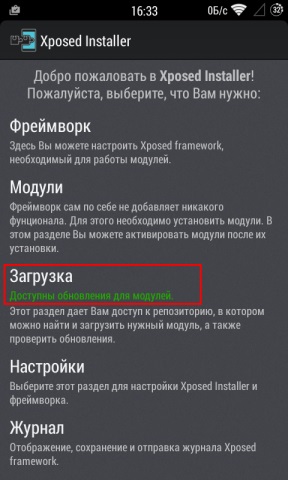
2. Mergeți la secțiunea "Descărcare". Găsiți modulul BootManager de pe această pagină. Pentru aceasta puteți utiliza căutarea în capacul ferestrei.
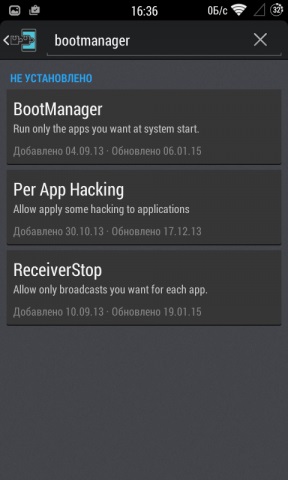
3. Apăsați pe nume, apoi faceți clic pe fila "Versiuni". Aici veți vedea butonul "Descărcați", după ce faceți clic pe care modul de care avem nevoie să fie descărcat și instalat pe dispozitiv.
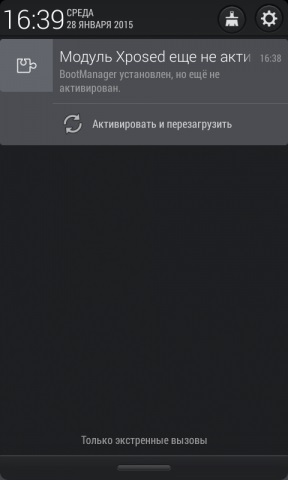
4. După aceasta, în notificarea orb va apărea o notificare că modulul nu a fost încă activat. Doar atingeți această notificare, apoi în fereastra care apare, bifați caseta de lângă BootManager.
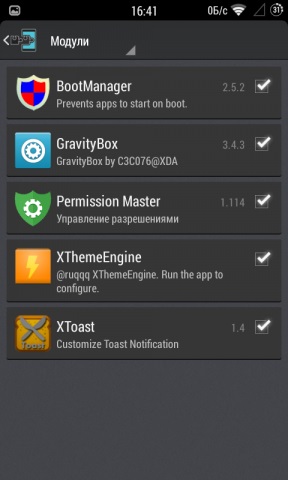
5. Reporniți dispozitivul.
După pornirea sistemului, executați programul BootManager utilizând pictograma din meniul aplicației. Utilitarul va scana setările de sistem și va afișa o listă de programe de pornire automată. Acum, atingeți doar acele programe din listă pe care credeți că le este superfluă (rețineți din nou avertismentul la începutul articolului!) Și linia corespunzătoare va deveni roșie, indicând faptul că este oprită.
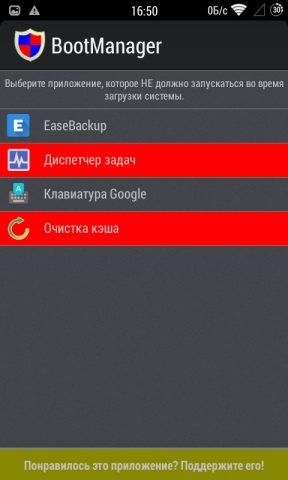
Data viitoare când reporniți Android, veți vedea rezultatele acțiunilor dvs. și sperăm că le veți dori.
BootManager
Cum să gestionați aplicațiile autoloading utilizând funcțiile Autostarts
Autostarts este unul dintre cele mai vechi și mai demonstrate programe de acest gen. Funcționează ca o aplicație obișnuită, deci nu aveți nevoie de toată această agitație cu Xposed și funcționalitatea acesteia este mult mai largă decât BootManager discutată mai sus. Cu toate acestea, acest lucru impune riscuri suplimentare, deoarece cu Autostarts obțineți putere literalmente peste toate procesele, inclusiv cele de sistem. Dar pentru aceasta, ca și în cazul precedent, veți avea nevoie de drepturi de superuser.
După instalare și pornire, Autostarts examinează toate aplicațiile de utilizator și de sistem pentru a identifica toate regulile autorun disponibile. Ca rezultat, veți vedea o listă de evenimente care pot declanșa lansarea de aplicații. Atingerea pictogramei informațiilor de pe fiecare linie va afișa un mic ajutor despre acest eveniment. Atingeți numele său va deschide o listă închisă a tuturor programelor și serviciilor care sunt lansate la declanșarea acestui declanșator.
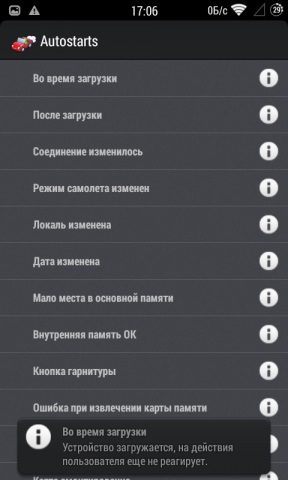
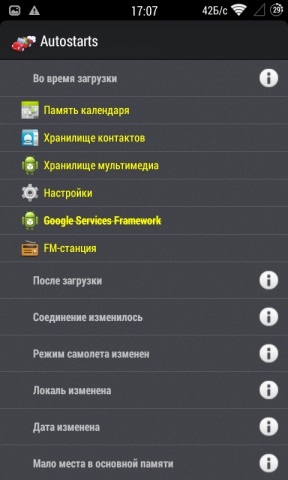
Când faceți clic pe numele oricărui proces, apare o fereastră pop-up în care există o scurtă informație, precum și un buton pentru dezactivarea autorun-ului. Programele deconectate vor fi afișate în listă cu numele subliniat.
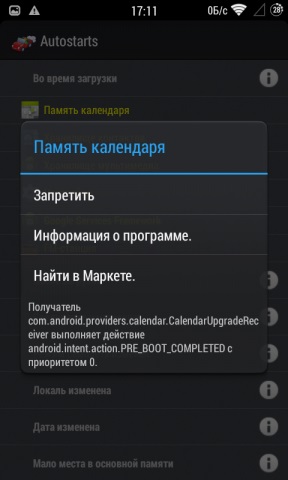
Aceasta nu este singura modalitate de a afișa procesele de autostart în programul Autostarts. Dacă doriți să investigați regulile de pornire pentru fiecare program, trebuie să treceți la modul "Grup după aplicație" din setări. În acest mod, puteți regla declanșatoarele pentru orice aplicație instalată în sistem.
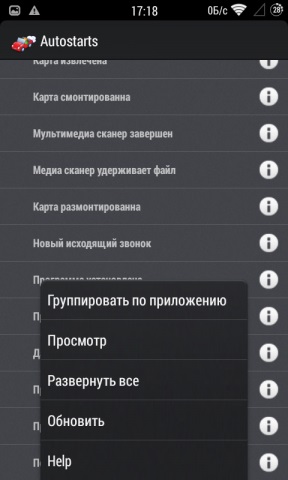
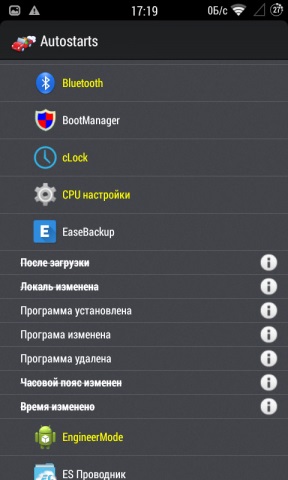
Autostarts
Reglarea corectă a comportamentului software-ului vă poate oferi rezultate excepționale în ceea ce privește economisirea resurselor sistemului și a duratei de viață a bateriei. Cu toate acestea, merită să ne amintim că uneori dezactivarea autorunului va duce la inoperabilitatea anumitor funcții ale programelor individuale. De exemplu, un program meteorologic poate să nu mai actualizeze prognoza și Google+ se va opri automat în încărcarea fotografiilor în cloud. Deci, este necesar să căutați un compromis rezonabil între funcționalitate și performanță.
Ați setat aplicații de tip autoloading pe Android? Și de ce închizi întâi prima dată?
Materiale pe tema:



mitligin,
Instrucțiuni uluitoare! Mă duc să-mi cumpăr o navă de pilotaj pentru 4k pe o găleată 4.1 Voi verifica toate cele de mai sus!
Este buggy că dacă aplicația este înregistrată la pornire, atunci ea are nevoie de ea sau dezvoltatorul este un stejar.
Prin urmare, fie aplicația nu va funcționa corect, fie nu are nevoie de dvs., deoarece va consuma resurse pentru alte evenimente.
Fast_Walker,
Sunt de acord. Livrat din forum este încă o versiune veche, fără toate aceste caracteristici, cum ar fi antivirus etc.
stalkerr37,
El a inventat rahatul, a râs el însuși
Articole similare
Trimiteți-le prietenilor:
